Tabl cynnwys
Mae'r erthygl hon yn dangos 16 ffordd effeithiol o ddatrys y mater o excel heb ymateb heb gau. Mae defnyddwyr Excel yn aml yn wynebu'r broblem annifyr hon oherwydd sawl rheswm. Mae'r erthygl hon yn tynnu sylw at y rhesymau hynny. Yna mae'n dangos ffyrdd o gael gwared ar yr achosion hynny. Bydd yn well i chi geisio cymhwyso'r atebion mewn trefn. Os nad yw datrysiad yn gweithio, ewch i'r datrysiad nesaf. Gobeithio y bydd un ohonyn nhw'n trwsio'r broblem.
16 Ffyrdd Posib o Atgyweirio Mater 'Rhagorol Ddim yn Ymateb Heb Gau'
1. Aros nes bod Excel yn Ymateb Eto
Efallai ddim eisiau cau excel pan fydd yn stopio ymateb. Oherwydd eich bod yn poeni am golli eich data heb ei gadw. Yna, dewiswch Arhoswch i'r rhaglen ymateb . Gall Excel gymryd peth amser i asesu'r broblem. Ar ôl hynny, bydd yn dechrau gweithio eto. Os na, rhowch gynnig ar y datrysiad nesaf.
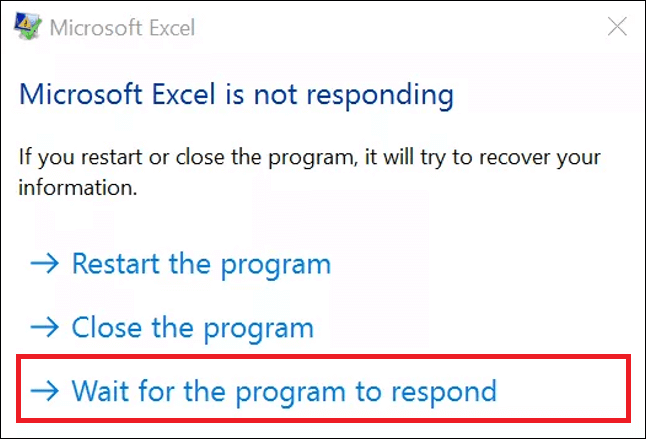
Darllen Mwy: Rhagorol Ddim yn Ymateb Wrth Agor Ffeil (8 Handy Solutions)
2. Agorwch Excel yn y Modd Diogel
Gall rhai rhaglenni cychwyn achosi i Excel beidio ag ymateb. Gallwch redeg Excel yn Modd Diogel i wirio a yw hyn yn wir. I wneud hynny, pwyswch a dal yr allwedd CTRL wrth agor y rhaglen. Os gofynnir a ydych am agor excel yn y modd diogel , dewiswch ie.
Fel arall, gallwch agor excel yn y modd diogel gan ddefnyddio'r gorchymyn rhedeg. Pwyswch Windows+R . Yna rhowch excel.exe/safe yn y maes Agored .Ar ôl hynny, dewiswch Iawn. Nawr, fe welwch Modd Diogel wedi'i ysgrifennu ar frig y ffenestr excel.
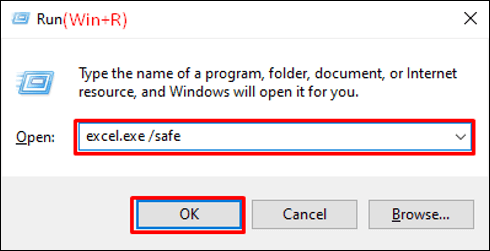
Os yw hyn yn datrys y mater, yna efallai bod rhai ychwanegion yn achosi'r broblem. Ewch i dull 5 i drwsio hynny. Os na, rhowch gynnig ar y datrysiad nesaf.
3. Diweddaru Microsoft Excel yn Eich PC
Os nad yw eich Excel yn gyfredol, yna gall y broblem hon godi. I ddiweddaru eich Excel, mae angen i chi ddiweddaru'r rhaglen Office gyfan. Gallwch ddewis Ffeil >> Cyfrif >> Diweddaru Dewisiadau >> Diweddarwch Nawr i wneud hynny.
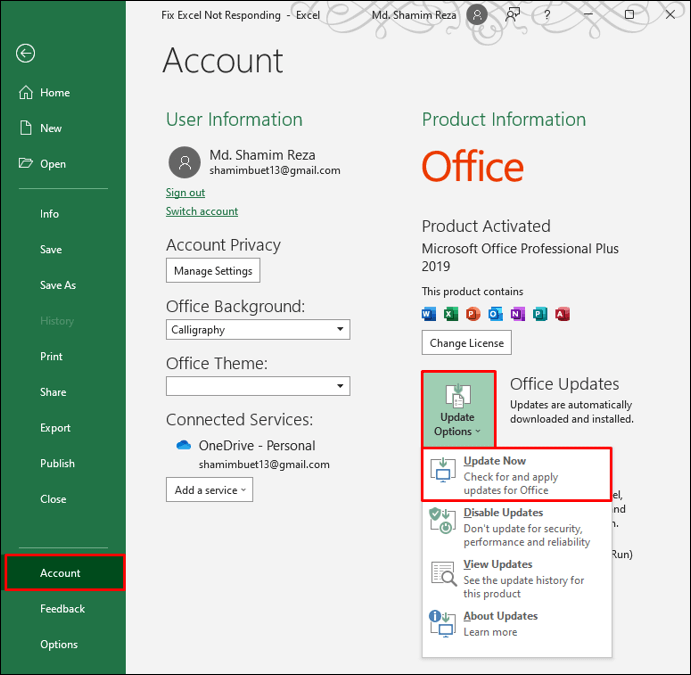
Gobeithio y bydd hyn yn trwsio'r broblem nad yw eich Excel yn ymateb heb gau. Rhowch gynnig ar y datrysiad nesaf os ydych chi'n dal yn sownd â'r broblem.
Darllen Mwy: Trwsio Excel Ddim yn Ymateb ac Arbed Eich Gwaith
4. Cau Prosesau Sy'n Defnyddio Excel
Mae'n bosib na fydd Excel yn ymateb os yw'n cael ei ddefnyddio gan broses arall. Mae angen i chi aros i'r broses ddod i ben. Fel arall, gallwch bwyso CTRL+SHIFT+Esc i agor y Rheolwr Tasg. Yna gallwch gau'r prosesau os gwelwch enghreifftiau lluosog o excel yno.
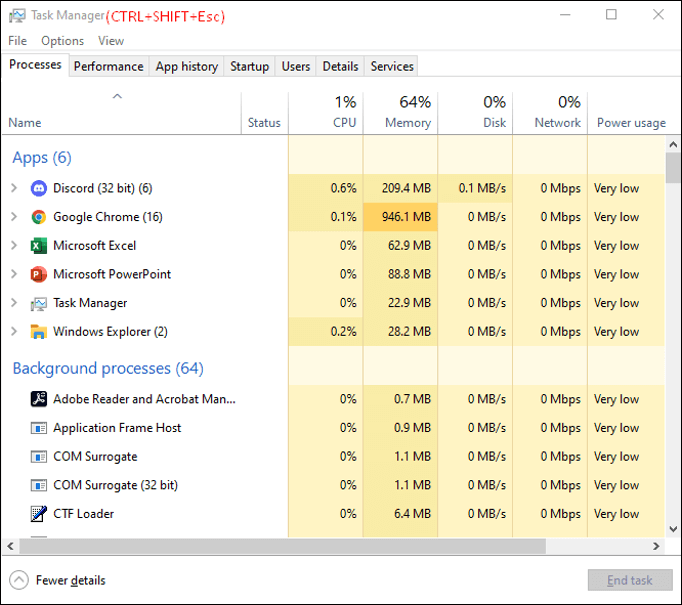
5. Gwiriwch Problemau gydag Ychwanegiadau Excel
Materion mewn ychwanegion yn aml yn achosi Excel i roi'r gorau i ymateb. Gallwch analluogi ychwanegion fesul un i wirio pa ychwanegiad sy'n achosi'r broblem. Dilynwch y camau isod i wneud hynny.
📌 Camau
- Yn gyntaf, pwyswch ALT+F+T i agor y >Dewisiadau Excel Nesaf, ewchi'r tab Ychwanegiadau . Yna cliciwch ar Ewch .
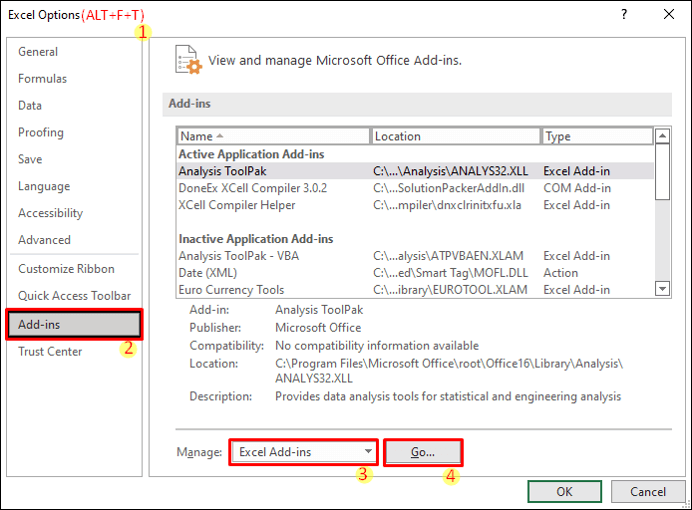
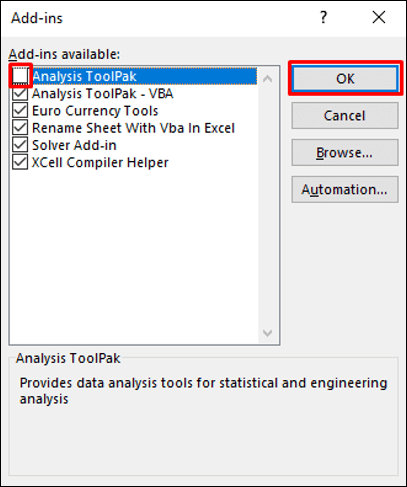
- Os yw'r broblem yn parhau, yna gallwch ddatrys problemau ar gyfer COM Ychwanegu -ins . Ar gyfer hynny, dewiswch Ychwanegiadau COM ac yna cliciwch ar Go fel yn gynharach.
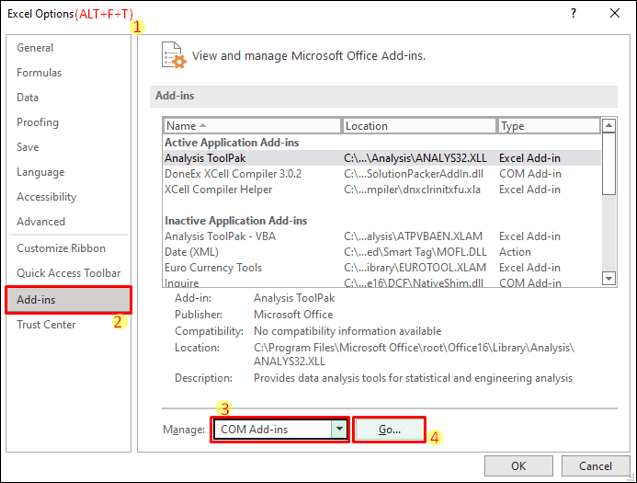
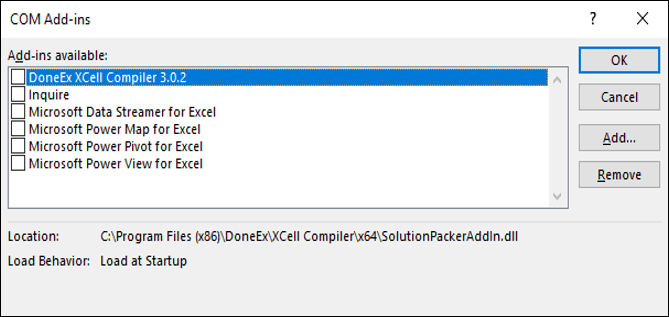
Dylai'r broblem gael ei datrys erbyn hyn. Os na, defnyddiwch y datrysiad nesaf.
6. Ymchwiliwch i Gynnwys y Ffeil Os Nad yw Excel yn Ymateb
Mae'n debyg y dylech ymchwilio i gynnwys y ffeil nawr. Oherwydd gall rhai cynnwys yn y ffeil achosi i Excel rewi. Er enghraifft, gall ystodau annilys neu ormodol a enwir achosi hynny. Pwyswch CTRL+F3 i wirio'r holl enwau diffiniedig.
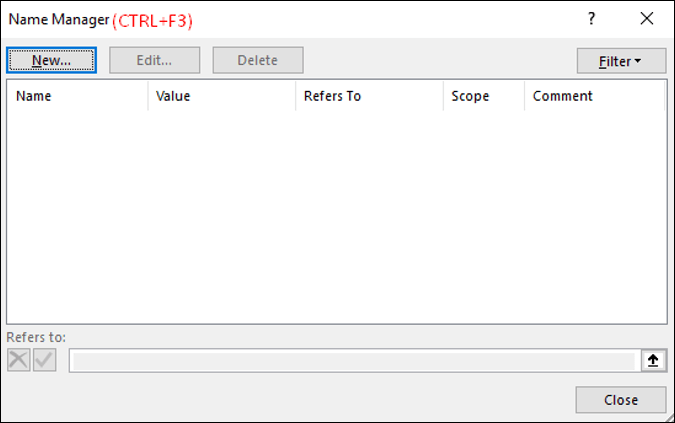
- Gallwch hefyd geisio clirio'r rheolau a ddefnyddir yn Fformatio Amodol .
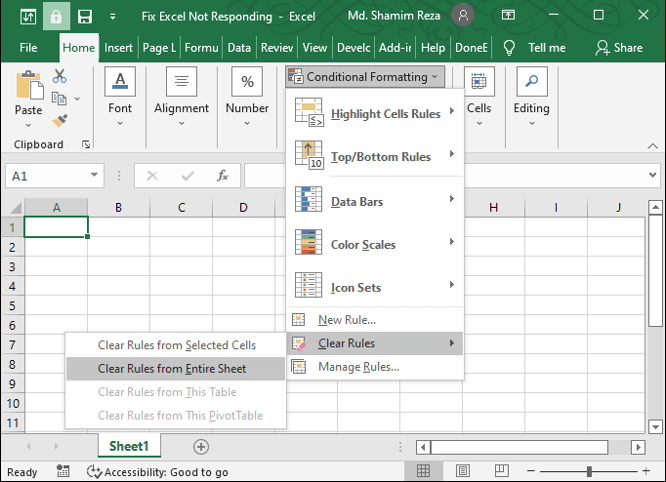
Hefyd, gall nifer anwastad o ddadleuon mewn fformiwlâu, gwrthrychau cudd, a chopïo a gludo gormod rhwng llyfrau gwaith hefyd achosi'r broblem.
Darllen Mwy: [Sefydlog!] Ffeil Excel Ddim yn Agor gyda Chlic Dwbl (8 Ateb Posibl)
7. Gwiriwch a yw Ffeil Excel yn Llygredig
Nawr yw'r amser i wirio a yw eich ffeil excel yn llwgr. Oherwydd gall hynny wneud excel yn hawddrhoi'r gorau i ymateb. Mae'n bosibl na fydd ffeiliau a gynhyrchir gan raglenni trydydd parti yn cael eu cynhyrchu'n gywir. Ceisiwch ddefnyddio ffeiliau nad ydynt yn cael eu cynhyrchu yn y ffordd honno. Os bydd y broblem yn datrys, yna rhowch wybod i'r trydydd parti am y broblem.
Darllen Mwy: Rhagorol Ddim yn Ymateb Wrth Agor Ffeil (8 Handy Solutions)
8. Perfformio Cist Lân
Mae sawl rhaglen yn cychwyn yn awtomatig gyda ffenestri. Gall y cymwysiadau hyn effeithio ar excel. Gallwch chi berfformio cist lân i osgoi hynny. Fel hyn byddwch chi'n gwybod ai dyna'r rheswm y tu ôl i'ch excel beidio ag ymateb.
- I wneud hynny, agorwch y gorchymyn rhedeg trwy wasgu Win+R fel yn gynharach. Yna, teipiwch msconfig yn y maes Agored a gwasgwch Iawn.
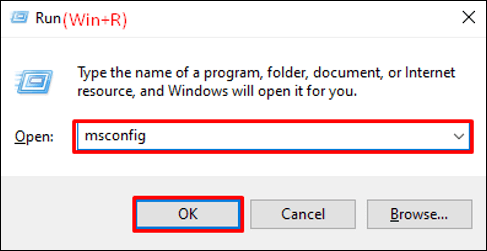
- > Tab Cyffredinol a marciwch y botwm radio ar gyfer Cychwyn Dewisol . Yna gwiriwch Llwytho gwasanaethau system a gwasgwch OK.
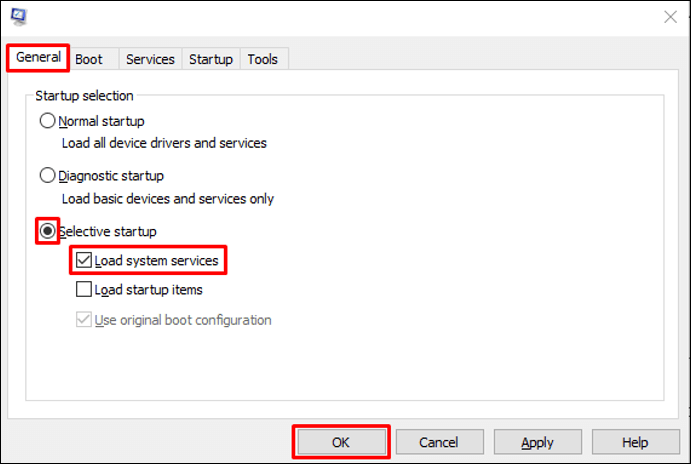
Darllen Mwy: [Trwsio:] Ffurflenni Ffurflenni Excel Ddim yn Gweithio 0
9. Trwsio'r Cymhwysiad Swyddfa
Os nad yw eich Excel yn ymateb, yna gallwch chi bob amser atgyweirio'r rhaglen Office. Oherwydd y rhan fwyaf o'r amser mae'n datrys y broblem. Chwiliwch am Apiau a Nodweddion yng ngosodiadau eich system i wneud hynny. Yna sgroliwch drwy'r apps a dod o hyd i'rCynnyrch swyddfa. Nawr cliciwch arno i'w addasu. Ar ôl hynny, fe welwch ddau opsiwn i atgyweirio'r cynnyrch.
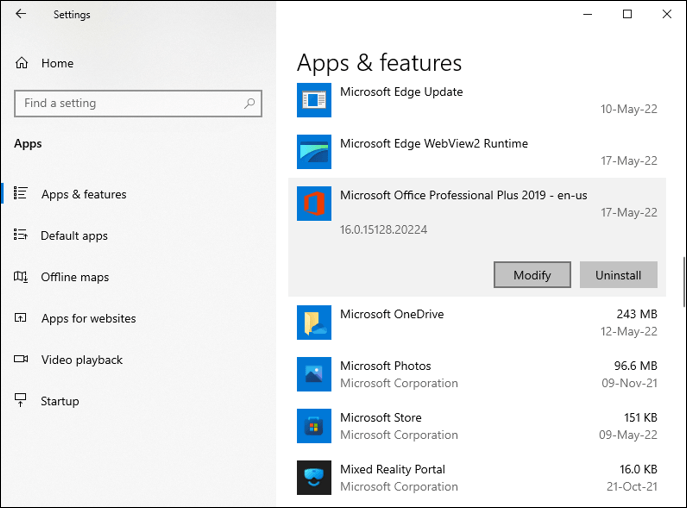
- Mae defnyddio Atgyweirio Ar-lein bob amser yn cael ei argymell. Ond gallwch chi wneud Atgyweiriad Cyflym i weld a yw'n datrys y broblem.
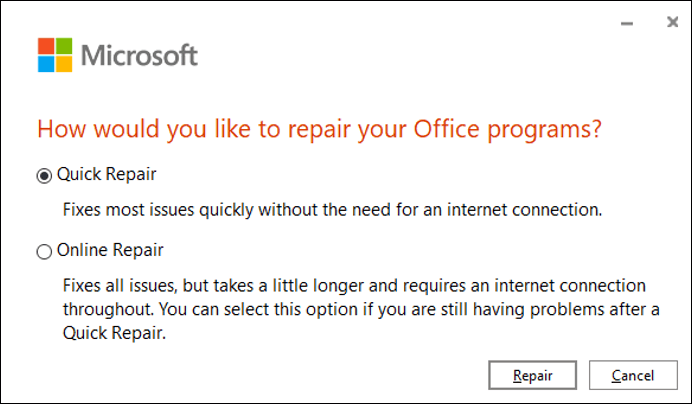
Os nad yw hyn yn helpu, yna ceisiwch ail- gosod y rhaglen Office.
10. Gwirio Problemau gyda Gwrthfeirws
Dylech ddiweddaru eich meddalwedd gwrthfeirws bob amser. Fel arall, efallai na fydd excel yn gweithredu'n iawn. Ar ben hynny, dylech geisio osgoi integreiddio'ch rhaglen gwrthfeirws ag excel. Oherwydd mae'n bosib y bydd eich gwrthfeirws yn canfod rhywbeth o fewn Excel fel rhywbeth sy'n gwrthdaro a gall achosi iddo stopio.
11. Newid Lleoliad y Ffeil Excel
Weithiau, mae'n bosib y bydd problem gyda lleoliad y ffeil yn lle hynny o'r ffeil ei hun. Os yw'r ffeil wedi'i lleoli ar weinydd gwe, cadwch hi'n lleol. Yna ceisiwch ei brofi. Os yw'n cael ei gadw'n lleol yna symudwch ef i ffolder arall.
12. Cadwch Digon o Cof RAM
Os yw eich ffeil Excel yn fawr iawn, yna mae angen digon o gof RAM i redeg eich ffeil Excel. rhagori yn esmwyth. Sicrhewch fod eich system yn bodloni gofynion y system ar gyfer y rhaglen Office. Gallwch chi lanhau'ch gyriant C i gael gwared ar ffeiliau diangen. Ceisiwch ei gadw mor brysur â phosibl. Oherwydd y gall diffyg lle ar y ddisg arafu eich rhaglen Excel ac yn y pen draw achosi iddo roi'r gorau i ymateb.
Darllen Mwy: [ Trwsio]:Ni all Microsoft Excel Agor Na Chadw Mwy o Ddogfennau Gan nad oes Digon o Cof ar Gael
13. Newid Argraffwyr a Gyrwyr Fideo
Mae hefyd yn bosibl naill ai eich argraffydd diofyn neu'r fideo gyrrwr sy'n achosi'r broblem. Oherwydd bob tro y byddwch chi'n agor Excel, mae'n eu harchwilio gan y byddant yn arddangos y llyfrau gwaith. Pan fyddwch chi'n gosod yr olwg i Rhagolwg Torri Tudalen , bydd excel yn rhedeg yn arafach. Gallwch ddatgysylltu'r argraffydd rhagosodedig neu ddefnyddio un arall i benderfynu a yw'n achosi'r broblem. Gwnewch yr un peth gyda'r gyrrwr fideo.
14. Ail-grynhoi Macros yn Excel Workbook
Gall macros problemus achosi i'ch excel roi'r gorau i ymateb. Dilynwch y camau isod i weld a yw hyn yn datrys y broblem.
📌 Camau
- Yn gyntaf, pwyswch ALT+F11 i agor y ffenestr VBA. Yna dewiswch Offer>> Opsiynau fel y dangosir yn y llun isod.

- Nesaf, ewch i'r tab Cyffredinol yn y Opsiynau Yna, dad-diciwch Casglu Ar Alw . Ar ôl hynny, dewiswch Iawn.
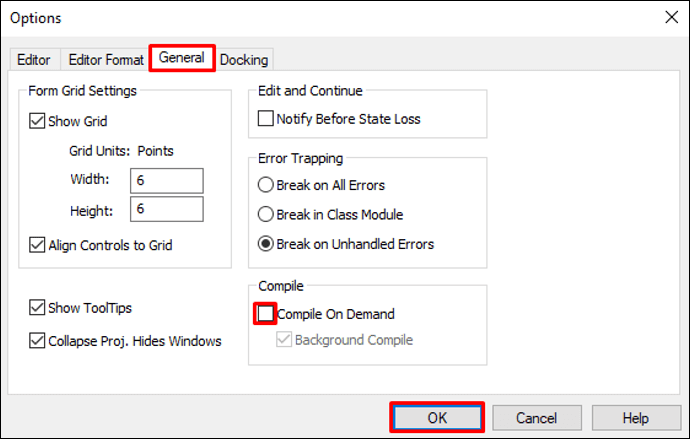
- Nawr, dewiswch Mewnosod >> Modiwl i greu modiwl newydd fel y dangosir isod.
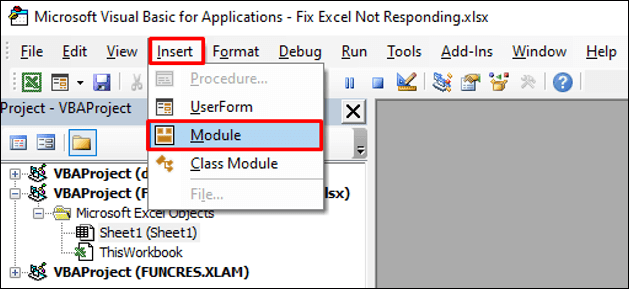
- Yna, cadwch y llyfr gwaith a'i gau.
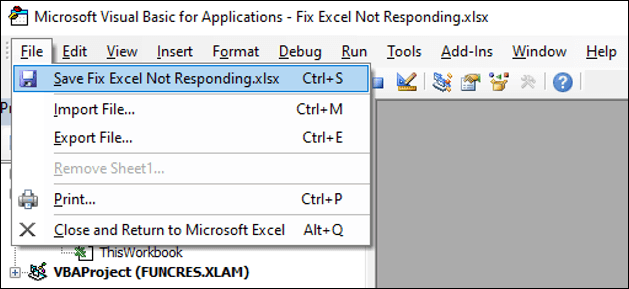
- Ar ôl hynny, ni fydd rhedeg macros yn achosi i Excel stopio ymateb.
15. Dad-ddewis Rhai o'r Opsiynau Uwch
Mae'r opsiwn Show Insert Options botymau weithiau'n arafurhagori. Os ceisiwch gopïo a gludo nifer fawr o gelloedd, yna dylech ddad-dicio'r botwm Show Paste Options pan fydd cynnwys yn cael ei gludo . Gallwch bwyso ALT+F+T i agor Excel Options . Yna ewch i'r tab Advanced i wneud hynny.
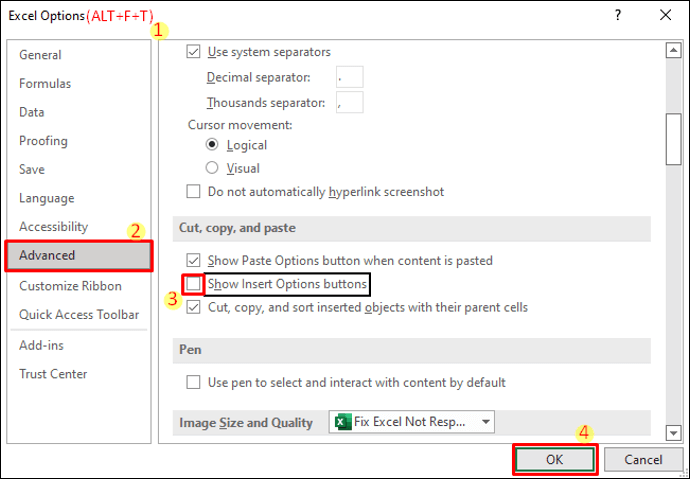
- Ymhellach, efallai na fydd eich excel yn ymateb os yw'n cynnwys dolenni i lawer o ddogfennau. Gallwch geisio analluogi'r opsiwn Diweddaru dolenni i ddogfennau eraill i osgoi hynny.
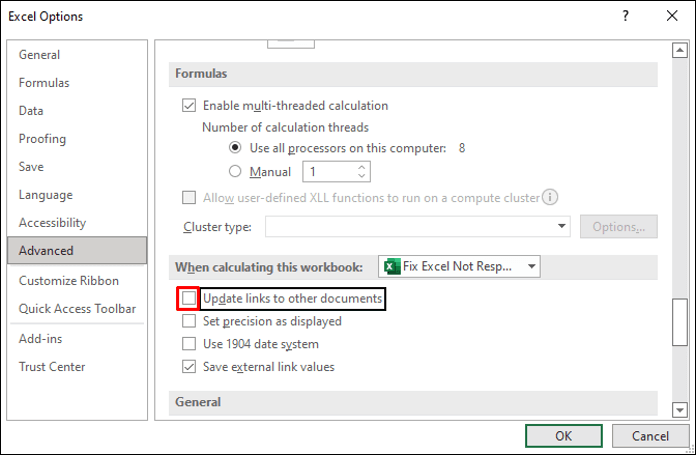
16. Archwiliwch y Llyfr Gwaith Cyfan
Gallwch chi archwilio'r llyfr gwaith am unrhyw briodweddau cudd a allai achosi i excel roi'r gorau i weithio. Dewiswch Ffeil >> Gwybodaeth >> Gwiriwch am Faterion >> Archwiliwch y Ddogfen i wneud hynny.
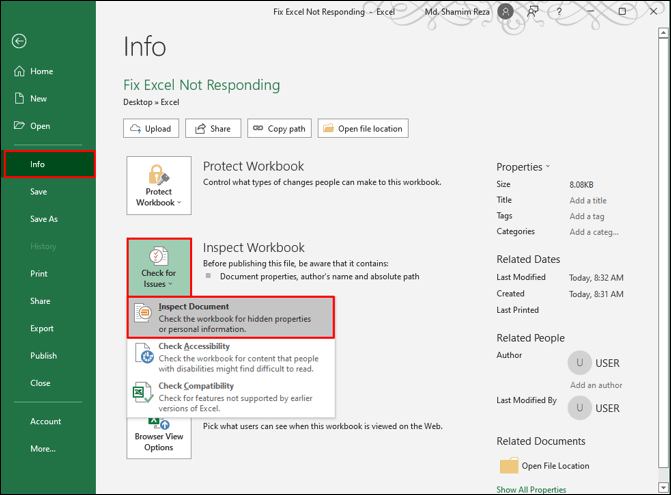
Darllen Mwy: [Trwsio:] Ffeil Excel yn Agor ond Ddim yn Arddangos
Pethau i'w Cofio
Os na lwyddodd y datrysiadau uchod i ddatrys y broblem, yna dylech gysylltu â Microsoft Team . Mae Excel bob amser yn cadw copi o'ch gwaith heb ei gadw. Felly, arbedwch y copi hwnnw y tro nesaf y byddwch chi'n agor excel ar ôl iddo roi'r gorau i ymateb. Fel hyn gallwch osgoi colli data.
Casgliad
Nawr rydych chi'n gwybod sut i ddatrys y mater os nad yw Excel yn ymateb heb gau. Rhowch wybod i ni a oedd yr atebion hynny'n ddigonol i ddatrys y broblem i chi. Gallwch hefyd ddefnyddio'r adran sylwadau isod ar gyfer ymholiadau neu awgrymiadau pellach. Ewch i'n blog ExcelWIKI i archwilio mwy am excel. Arhoswch gyda ni a chadwchdysgu.

